12.4. サンプルデータ¶
12.4.1. セットアップ¶
サンプルデータの投入後、ロールに PDFデザイナー管理者< pdfsuper > が追加されます。
PDFデザイナー管理者< pdfsuper > を一般ユーザに追加することでサンプルデータの実行が可能となります。
一般ユーザに PDFデザイナー管理者< pdfsuper > を追加する手順を示します。
コラム
サンプルデータの投入手順については、「 intra-mart Accel Platform セットアップガイド 」-「 サンプルデータの投入 」を参照してください。
「システム管理」-「一般ユーザ管理」をクリックします。
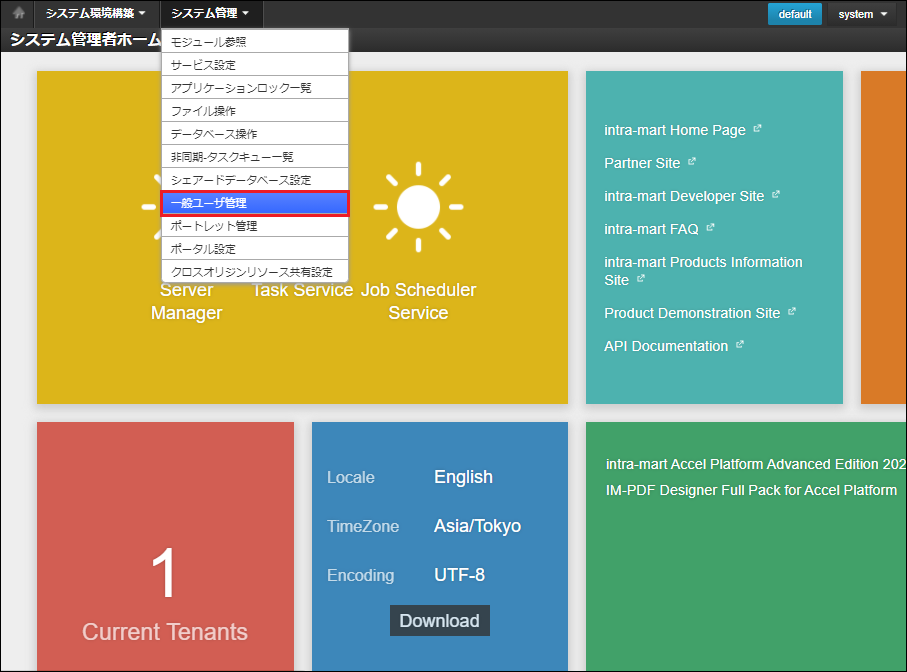
「ユーザ検索」画面が表示されるので、「検索」をクリックします。
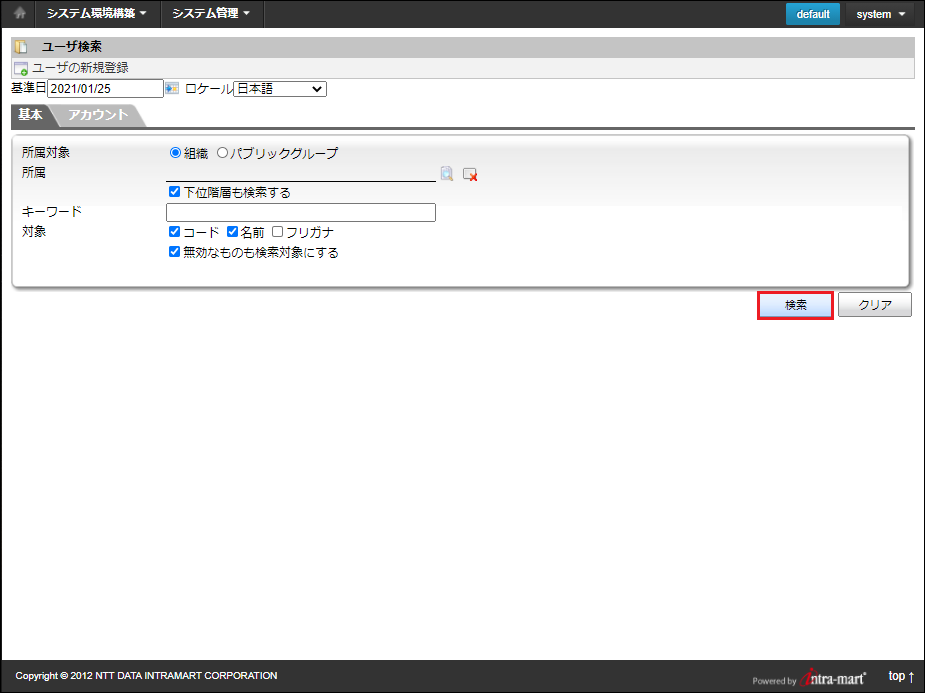
PDFデザイナー管理者< pdfsuper > を追加する一般ユーザの「編集」アイコンをクリックします。
次の例は、デフォルトユーザの< ueda >に PDFデザイナー管理者< pdfsuper > を追加する場合です。
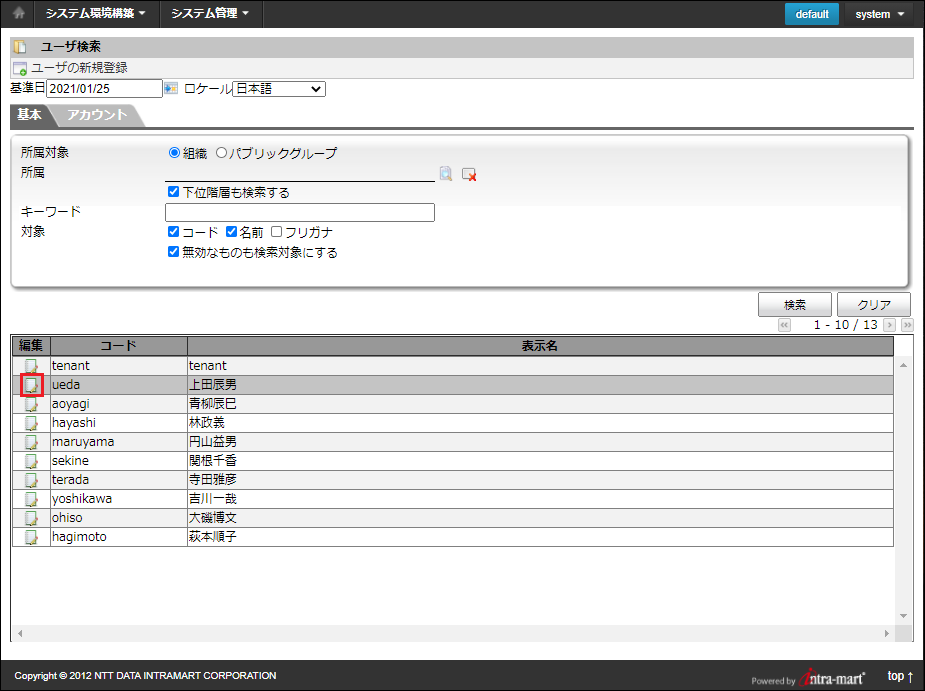
「ユーザ詳細」画面が表示されるので、「ロール」タブ -「追加」をクリックします。
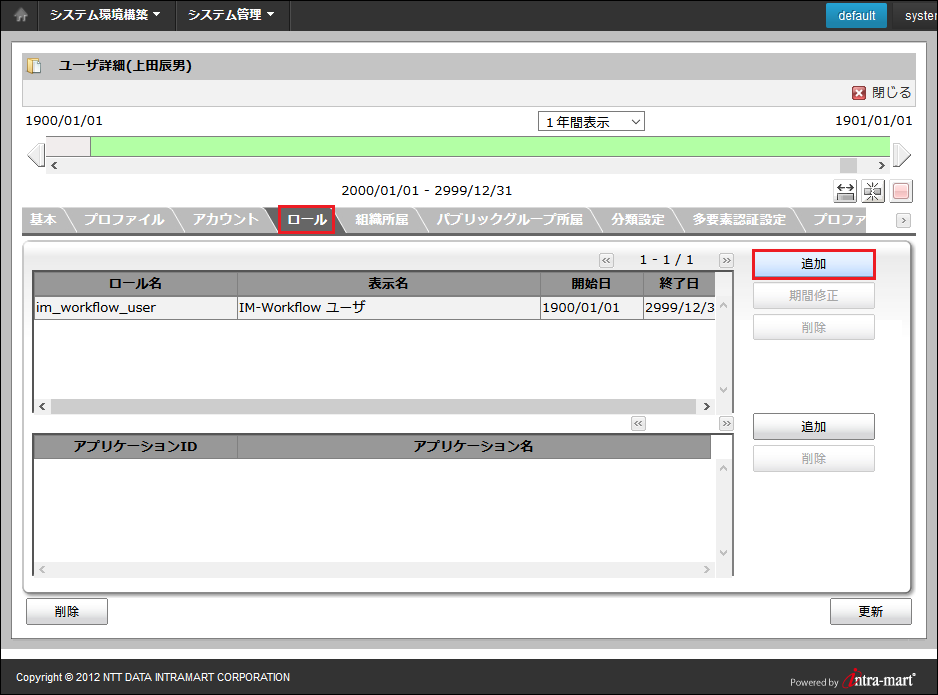
「ロール検索」画面が表示されるので、「pdf」と入力し、「検索」をクリックします。
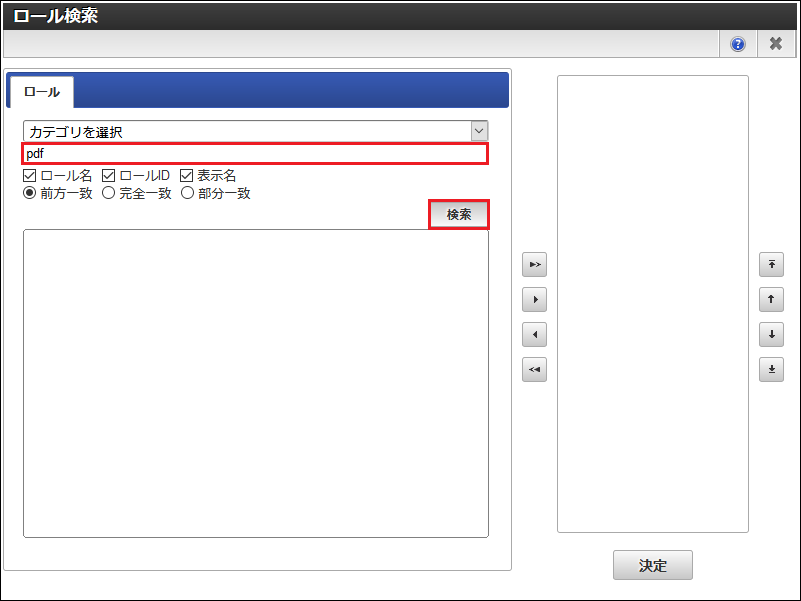
「PDFデザイナー管理者」を選択し、「選択」アイコンをクリックします。
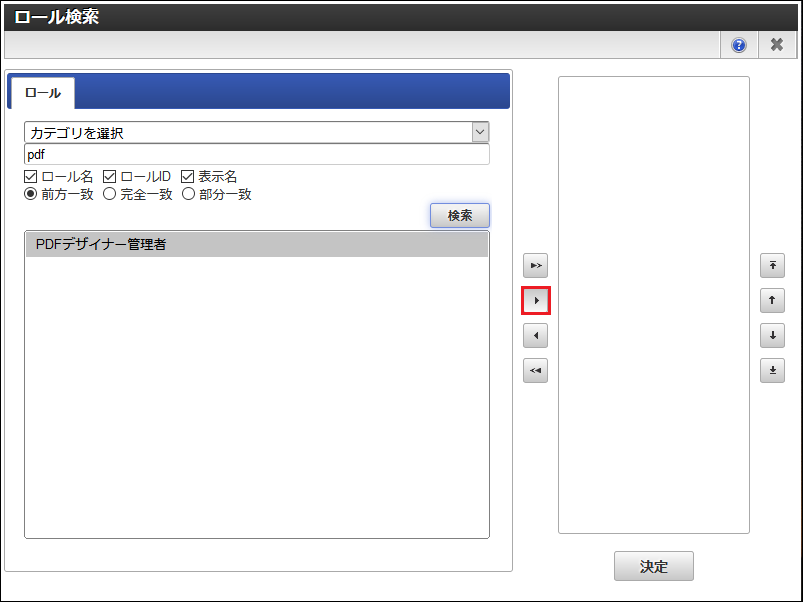
「決定」をクリックします。
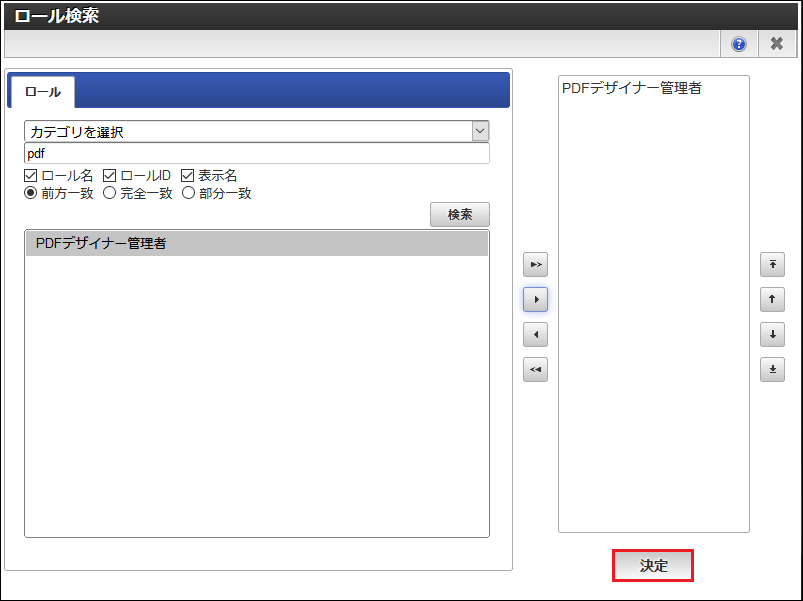
ロール一覧に PDFデザイナー管理者< pdfsuper > が追加されたことを確認し、「更新」をクリックします。
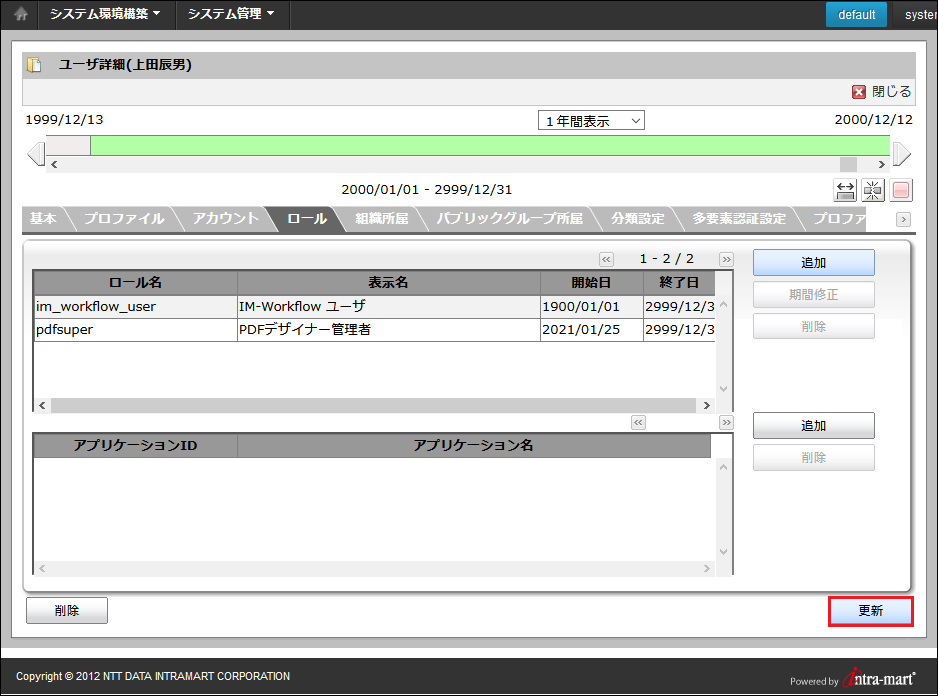
メッセージが表示されるので、「OK」をクリックします。
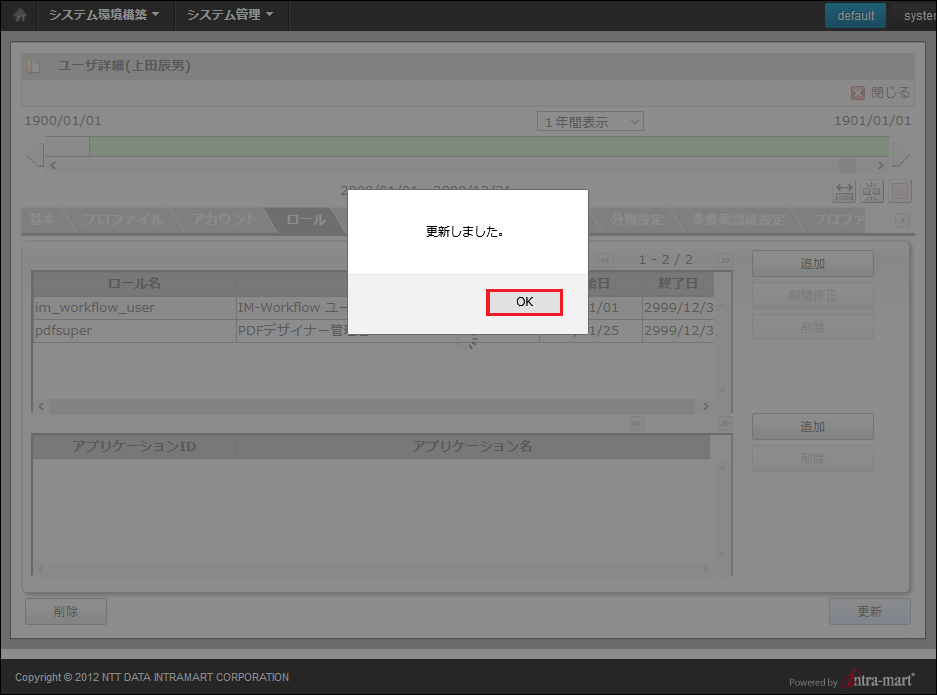
12.4.2. 実行¶
サンプルデータの実行手順を示します。
コラム
IM-PDFDesigner for Accel Platform に同梱されてるサンプルプログラムの詳細については、「 IM-PDFDesigner for Accel Platform プログラミングガイド 」-「 サンプルプログラム 」を参照してください。
PDFデザイナー管理者< pdfsuper > を追加した一般ユーザで、Webブラウザからテナントログイン画面< http://<HOST>:<PORT>/<CONTEXT_PATH>/login >へログインします。
次の例は、デフォルトユーザの< ueda >に PDFデザイナー管理者< pdfsuper > を追加した場合です。
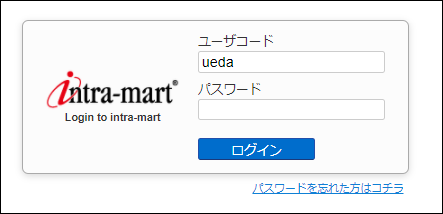
「PDFモジュール」から実行するサンプル、または、チュートリアルを選択します。
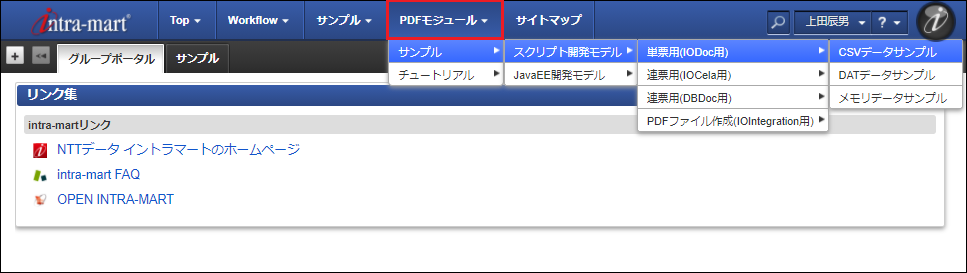
実行画面が表示されるので「PDF作成」をクリックします。
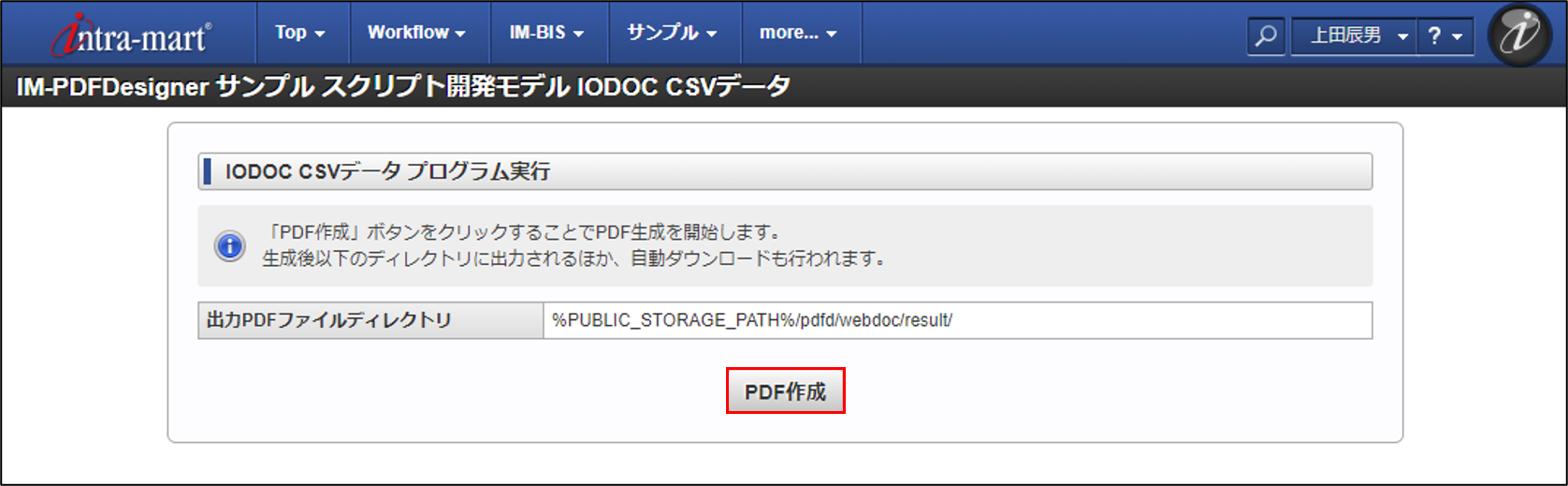
< %PUBLIC_STORAGE_PATH%/PDF出力先ディレクトリパス >に、PDFファイルが出力されているかを確認します。
次の例は、< %PUBLIC_STORAGE_PATH%/pdfd/webdoc/result >の場合です。